¿Cómo comparar dos hojas de cálculo en un libro o dos libros para encontrar diferencias en Excel?
Como se muestra en la captura de pantalla a continuación, ¿alguna vez has intentado comparar dos hojas de cálculo para encontrar diferencias en Excel? Este artículo te mostrará métodos para comparar dos hojas de cálculo en el mismo archivo de Excel o en diferentes archivos de Excel. Por favor, consulta más detalles a continuación.

Comparar dos hojas de cálculo para encontrar diferencias en un archivo de Excel con fórmula
Resaltar diferencias entre dos hojas de cálculo con Formato Condicional
Comparar fácilmente dos hojas para encontrar diferencias en un archivo de Excel o dos archivos de Excel
Comparar dos hojas de cálculo para encontrar diferencias en el mismo libro con fórmula
Supongamos que tienes dos hojas de cálculo en un archivo de Excel como se muestra en la captura de pantalla a continuación. Para comparar las columnas de ventas para encontrar diferencias entre estas dos hojas y listar los resultados comparados en una nueva hoja, sigue los siguientes pasos.

1. Crea una nueva hoja para colocar el resultado comparado, selecciona una celda en blanco (aquí selecciono la celda B5) en la nueva hoja, copia y pega la siguiente fórmula en ella y presiona la tecla Enter. Mantén seleccionada la celda C2, arrastra el controlador de relleno hacia la celda derecha y luego hacia abajo para listar todos los resultados comparados.
Fórmula:
=SI(Hoja1!B5 <> Hoja2!B5, "Hoja1:"&Hoja1!B5&" VS. Hoja2:"&Hoja2!B5, "Coincidir")
Notas:
1). En la fórmula, Hoja1 y Hoja2 son las hojas de cálculo que compararás.
2). B5 es la primera celda comparada de las dos tablas. Cambia esto según sea necesario.

Puedes ver el resultado como se muestra en la captura de pantalla a continuación.

Comparar fácilmente dos hojas para encontrar diferencias en un archivo de Excel o dos archivos de Excel:
La utilidad Seleccionar Celdas Iguales y Diferentes de Kutools para Excel puede ayudarte a comparar fácilmente dos hojas de cálculo para encontrar diferencias en un libro o en diferentes libros. Todas las diferencias se seleccionarán automáticamente después de la comparación. Opcionalmente, puedes resaltar las celdas diferentes agregando color de fondo o color de fuente como se muestra en la demostración a continuación. ¡Descarga y pruébalo ahora! (30-día de prueba gratuita)
Resaltar diferencias entre dos hojas de cálculo con Formato Condicional
Además, puedes resaltar todas las celdas que tienen valores diferentes en dos hojas de cálculo utilizando la función incorporada de Excel - Formato Condicional.
1. Selecciona toda la tabla en la hoja de cálculo donde resaltarás las celdas con valores diferentes (en este caso, selecciono la tabla 1 en Hoja1), y luego habilita la función Formato Condicional haciendo clic en Formato Condicional > Nueva Regla en la pestaña Inicio. Ver captura de pantalla:
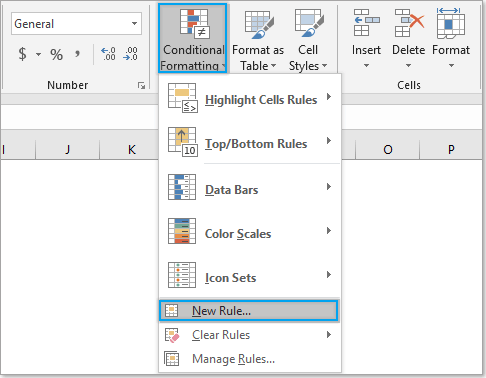
2. En el cuadro de diálogo Nueva Regla de Formato, necesitas:
- 2.1) Selecciona la opción Usar una fórmula para determinar qué celdas formatear en el cuadro de diálogo Seleccionar un Tipo de Regla;
- 2.2) Ingresa la siguiente fórmula en el cuadro Formatear valores donde esta fórmula es verdadera;
- 2.3) Haz clic en el botón Formato para especificar un color de resaltado para las diferencias;
- 2.4) Haz clic en el botón Aceptar. Ver captura de pantalla:
Fórmula:
=B4<>Hoja2!B4
Nota:
En la fórmula, B4 es la primera celda de los rangos comparados. Hoja2 es la hoja de cálculo con la que compararás.
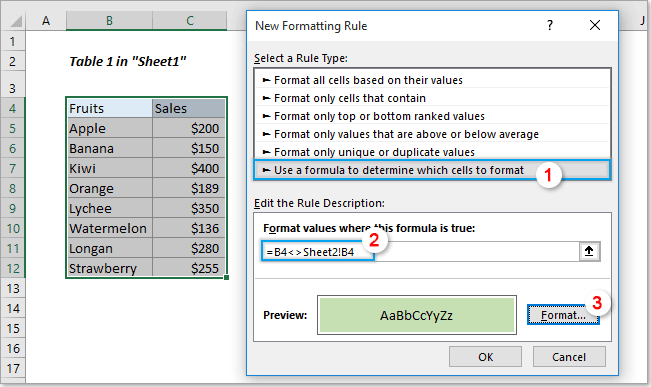
Ahora todas las diferencias en la tabla 1 comparadas con la tabla 2 en Hoja2 se resaltan inmediatamente como se muestra en la captura de pantalla a continuación.

Comparar fácilmente dos hojas para encontrar diferencias en un archivo de Excel o dos archivos de Excel
Esta sección presentará la utilidad Seleccionar Celdas Iguales y Diferentes de Kutools para Excel. Con esta utilidad, puedes comparar fácilmente dos hojas de cálculo para encontrar diferencias en un archivo de Excel o en dos archivos de Excel según lo necesites.
1. Selecciona toda la tabla en la hoja de cálculo donde resaltarás las celdas con valores diferentes (en este caso, selecciono la tabla 1 en Hoja1), y luego haz clic en Kutools > Seleccionar > Seleccionar Celdas Iguales y Diferentes.

2. En el cuadro de diálogo Seleccionar Celdas Iguales y Diferentes, puedes ver que el rango de la tabla seleccionada está colocado en el cuadro Encontrar valores en, por favor continúa con:
- 2.1) Selecciona el rango que compararás en otra hoja de cálculo del libro actual o en un libro diferente en el cuadro Según;
- 2.2) Selecciona Por fila en la sección Basado en;
- 2.3) Selecciona la opción Valor Diferente;
- 2.4) Haz clic en el botón Aceptar. Ver captura de pantalla:

Notas:
1. Marca la casilla Mis datos tienen encabezados si el rango seleccionado contiene encabezados;
2. Marca la opción Rellenar color de fondo o Rellenar color de fuente en la sección Procesamiento de resultados para destacar las diferencias con cierto color de fondo o color de fuente según sea necesario.
Ahora todas las diferencias en la Tabla 1 de Hoja1 se seleccionan o resaltan inmediatamente después de comparar con la Tabla 2 en Hoja2. Ver captura de pantalla:

Si desea tener una prueba gratuita (30-día) de esta utilidad, haga clic para descargarla y luego vaya a aplicar la operación siguiendo los pasos anteriores.
Las mejores herramientas de productividad para Office
Mejora tu dominio de Excel con Kutools para Excel y experimenta una eficiencia sin precedentes. Kutools para Excel ofrece más de300 funciones avanzadas para aumentar la productividad y ahorrar tiempo. Haz clic aquí para obtener la función que más necesitas...
Office Tab incorpora la interfaz de pestañas en Office y facilita mucho tu trabajo
- Habilita la edición y lectura con pestañas en Word, Excel, PowerPoint, Publisher, Access, Visio y Project.
- Abre y crea varios documentos en nuevas pestañas de la misma ventana, en lugar de hacerlo en ventanas separadas.
- ¡Aumenta tu productividad en un50% y reduce cientos de clics de ratón cada día!
Todos los complementos de Kutools. Un solo instalador
El paquete Kutools for Office agrupa complementos para Excel, Word, Outlook y PowerPoint junto con Office Tab Pro, ideal para equipos que trabajan en varias aplicaciones de Office.
- Suite todo en uno: complementos para Excel, Word, Outlook y PowerPoint + Office Tab Pro
- Un solo instalador, una licencia: configuración en minutos (compatible con MSI)
- Mejor juntos: productividad optimizada en todas las aplicaciones de Office
- Prueba completa de30 días: sin registro ni tarjeta de crédito
- La mejor relación calidad-precio: ahorra en comparación con la compra individual de complementos